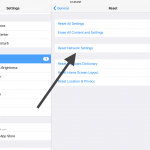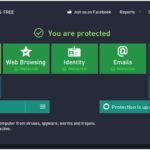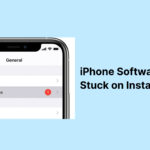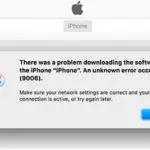Este problema es muy común en iTunes y casi todos los usuarios de Apple lo experimentarán.
¿Por qué aparece el error 9 de iTunes en mi ordenador?
La primera razón por la que podrías estar experimentando el error 9 de iTunes es que iTunes está desactualizado. Esta es una razón muy popular y es la razón por la que recibí el mensaje de error en primer lugar.
Si tu iTunes está desactualizado, necesita ser actualizado. La siguiente razón por la que verás el error 9 es que hay un cortafuegos en tu PC. Si tienes algún tipo de software antivirus, es posible que impida que tu iPhone se actualice, se restaure o se haga una copia de seguridad.
Debido a las características de protección de los cortafuegos, puede impedir que tu iPhone se conecte correctamente al PC. Una razón más por la que iTunes va a mostrar el error de iTunes 9 es por un cable defectuoso o dañado.
Si hay un cable defectuoso o dañado, no permitirá que tu iPhone o iPad se conecte correctamente a iTunes o tu PC puede no reconocer el cable porque es falso.
Actualizar iTunes
La primera forma de arreglar el error 9 de iTunes es simplemente actualizar iTunes. Como sabrás, los errores son muy comunes en los programas antiguos. Un error es un término que se utiliza cuando hay un fallo en el sistema operativo y puede causar resultados inesperados, así que en este caso, el resultado inesperado es el error 9.
Si miras las características principales de una actualización, verás el término «corrección de errores». Una actualización de software se hace para deshacerse de los errores, así que si tu iTunes está desactualizado, deberías actualizarlo porque va a deshacerse del error.
Si la actualización, la restauración o la copia de seguridad funciona después de esto, el problema causado por un error. Debes seguir estos pasos para actualizar iTunes.
Después de actualizar iTunes, el error debería haberse eliminado, lo que significa que puedes intentar actualizar, restaurar o hacer una copia de seguridad de tu dispositivo iOS como lo hacías antes y, si funciona, es porque hay un error en el software.
Cambiar los cables y limpiar el puerto de rayos
Otra razón por la que vas a ver el error 9 de iTunes es el cable de carga. Si tu cable de carga es falso, lo más probable es que recibas un error en iTunes.
Si tu puerto de luz también está sucio, esta es otra razón por la que verás el pop-up. Para solucionar el problema con el cable de la luz, puedes usar otro cable de luz para conectar tu dispositivo.
Tienes que asegurarte de que el nuevo cable que estás usando está certificado por MFi porque verifica que el cable no es falso. Si recibes un cable que no está certificado por la MFI, tendrás los mismos problemas.
Para arreglar el problema del puerto de rayos, tendrás que limpiar el puerto de carga con un cepillo de dientes nuevo, ya que esto no lo dañará. Asegúrate de no usar nada metálico o con humedad porque esto puede causar un cortocircuito.
Después de seguir estos dos pasos, es hora de empezar el proceso de nuevo. Si todavía no funciona, pasa al siguiente paso. Si funcionó, el problema se debió a la conexión USB.
Apaga cualquier firewall
Los cortafuegos pueden proteger su ordenador de virus y malware. El cortafuegos de tu PC también puede impedir que tu dispositivo iOS se conecte correctamente a tu ordenador porque puede no reconocerlo. Si el cortafuegos hizo que tu ordenador no reconociera tu dispositivo, es posible que recibas el error 9.
Para arreglar esto, tendrás que apagar los cortafuegos.
Para apagar los cortafuegos en un PC con Windows
- Abrir Panel de control
- Selecciona el sistema Sistema y Enlace de seguridad
- Elija Firewall de Windows
- En la parte izquierda de la pantalla del Firewall de Windows, seleccione Desactivar el Firewall de Windows
Para apagar los cortafuegos de Mac:
- Haz clic en el menú de Apple de tu barra de herramientas
- Seleccione Preferencias del Sistema
- Elija Vista , y luego seleccione Seguridad cuando aparezca la ventana de Preferencias del Sistema en su pantalla
- Haz clic en la pestaña Firewall
- Selecciona el botón Stop para desactivar el cortafuegos
«Cortafuegos desactivado» aparecerá ahora encima del botón.
Después de haber seguido los pasos anteriores, ve y repite los pasos que seguiste al principio antes de recibir el error 9. No deberías ver el error 9 de nuevo.